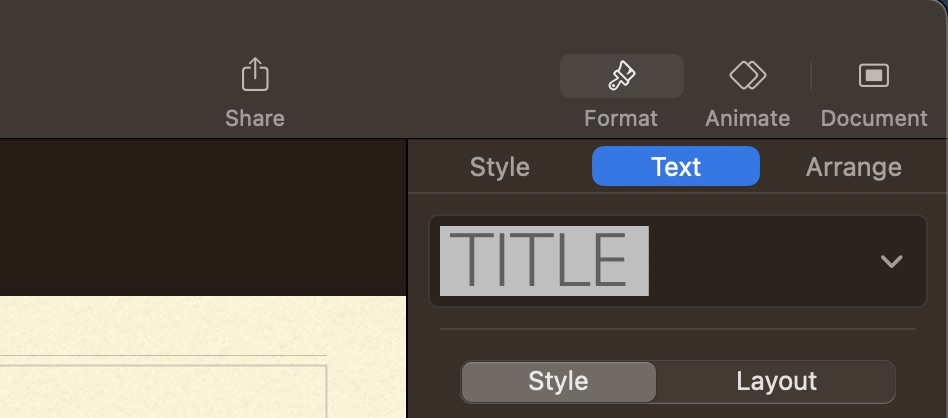Wenn Sie als Apple-Benutzer Präsentationen erstellen müssen, ist Keynote eine der besten Apps, die Sie verwenden können. Es ist mit mehreren Apple-Geräten kompatibel, und Sie können das, was Sie auf einem Mac erstellt haben, von Ihrem iPhone oder iPad aus weiter bearbeiten.
Verwandte Lektüre:
Mit Keynote können Sie zahlreiche Arten von Präsentationen. Es ist großartig, wenn Sie etwas für das College machen müssen, und die App ist am Arbeitsplatz ebenso nützlich. Keynote gibt Ihnen die Möglichkeit, zahlreiche Elemente zu ändern, einschließlich Ihrer Schriftarten und Hintergründe.
In dieser Anleitung erfahren Sie, wie Sie sowohl Schriftarten als auch Hintergründe in Keynote auf Ihrem Mac anpassen.
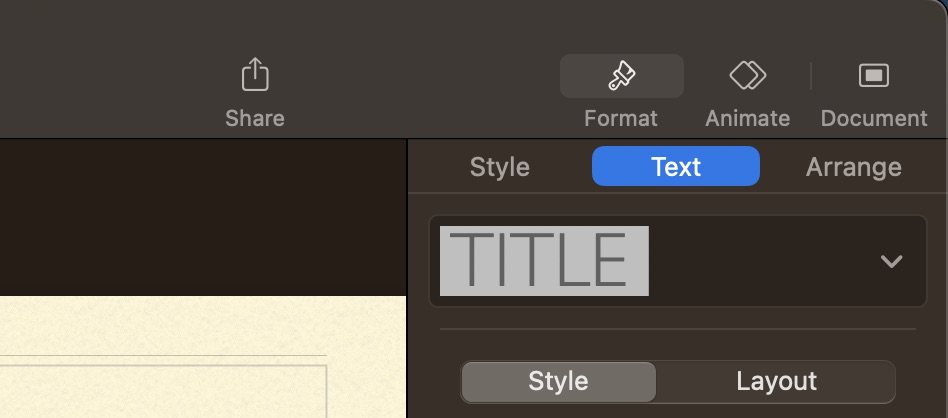
So ändern Sie Schriftarten in Keynote auf Ihrem Mac
Schauen wir uns zunächst an, wie Sie die Schriftarten in Apple Keynote auf Ihrem Mac ändern können. Hier sind die Schritte, die Sie befolgen müssen:
1. Wählen Sie in Keynote das Textfeld aus, dessen Schriftart Sie ändern möchten.
2. Wählen Sie in der rechten Symbolleiste Text aus.
2. Gehen Sie zum Abschnitt Schriftart.
3. Unter Schriftart sehen Sie ein Feld mit dem Namen Ihrer aktuellen Schriftart. Um dies zu ändern, erweitern Sie das Dropdown-Menü und wählen Sie Ihre bevorzugte Option aus.
Sobald Sie Ihre bevorzugte Schriftart geändert haben, werden Ihre Anpassungen sofort wirksam.
Sie können auch Ihre Schriftart ändern Größe in diesem Abschnitt. Gehen Sie zum Abschnitt [number] pt und geben Sie die neue Größe ein, die Ihr Text haben soll. Alternativ können Sie die Aufwärts-und Abwärtspfeile verwenden.
So ändern Sie die Hintergründe für eine Folie in Keynote
Neben der Änderung der Schriftarten Ihres Textes in Keynote können Sie auch die anpassen Hintergrund. In einigen Fällen möchten Sie vielleicht nur den Hintergrund für eine Folie ändern – und das ganz einfach. Befolgen Sie diese Schritte, um Ihr gewünschtes Ergebnis zu erzielen:
1. Wählen Sie die Folie aus, deren Hintergrund Sie ändern möchten.
2. Gehen Sie zum Abschnitt Hintergrund.
3. Hier können Sie zwischen Standard und Dynamisch wählen. Standard ist für einfachere Ein-Block-Farben, während Dynamic andere Muster und Farben umfasst. Wählen Sie, was Sie am meisten interessiert, und klicken Sie darauf.
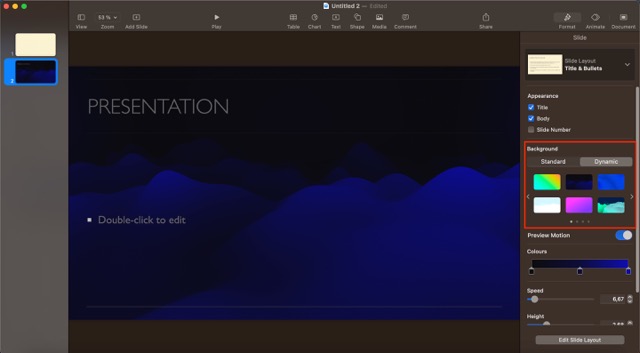
Neben der Verwendung der Hintergründe in Keynote können Sie auch Bilder hochladen. Gehen Sie dazu zu Hintergrund > Auswählen.
So ändern Sie den Hintergrund für mehrere Folien gleichzeitig
Zusätzlich zum Ändern des Hintergrunds für eine Folie Keynote können Sie dasselbe für mehrere Folien gleichzeitig tun. Befolgen Sie diese Anweisungen, um Ihr gewünschtes Ergebnis zu erzielen:
1. Klicken Sie auf eine Folie, während Sie gleichzeitig die Steuerungstaste gedrückt halten.
2. Wenn das Dropdown-Menü angezeigt wird, wählen Sie Alle auswählen.

3. Wie beim Wechseln einer Folie müssen Sie zu Hintergrund gehen und Ihren bevorzugten neuen Stil auswählen. Neben dem Ändern der Muster und Farben können Sie die Geschwindigkeit und mehr anpassen.
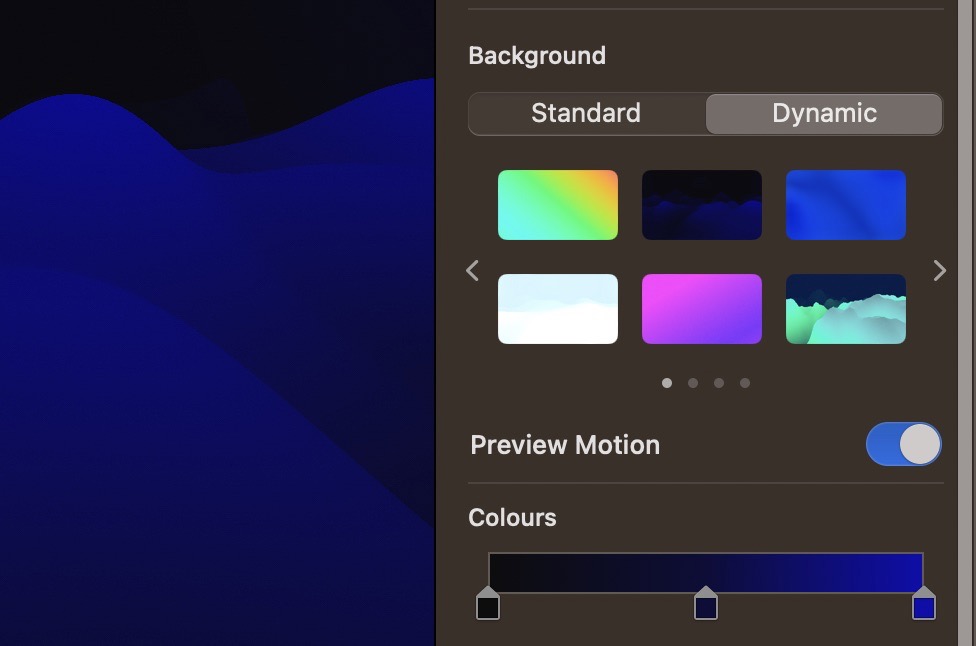
Nachdem Sie auf den gewünschten Schriftstil geklickt haben, ändern sich Ihre Folien sofort.
Passen Sie Ihre Keynote-Schriftarten und-Hintergründe an für eine persönlichere Präsentation
Ob Sie Ihre Hintergründe oder Schriftarten in Keynote ändern möchten, der Vorgang ist ganz einfach. Sie können aus mehreren Schriftarten wählen, wenn Sie Ihre Kopfzeilen und Haupttexte ändern, wodurch Sie Ihre Präsentationen individueller gestalten und auf die nächste Ebene bringen können.
Beim Anpassen von Hintergründen können Sie ebenfalls zwischen verschiedenen wählen Stile. Darüber hinaus können Sie entscheiden, ob Sie eine oder alle Folien gleichzeitig ändern möchten. Und wenn Sie Ihre Folien an anderer Stelle weiter bearbeiten möchten, können Sie von einem anderen Apple-Gerät aus auf Ihre Präsentationen zugreifen – vorausgesetzt, Sie melden sich mit derselben Apple-ID an.

Danny ist ein freiberuflicher Autor, der Apple-Produkte seit über einem Jahrzehnt verwendet. Er hat für einige der größten Technologiepublikationen im Internet geschrieben und war zuvor als interner Autor tätig, bevor er seinen eigenen Weg einschlug. Danny ist in Großbritannien aufgewachsen, schreibt aber jetzt von seiner skandinavischen Basis aus über Technik.